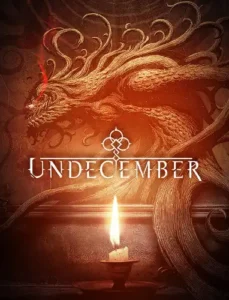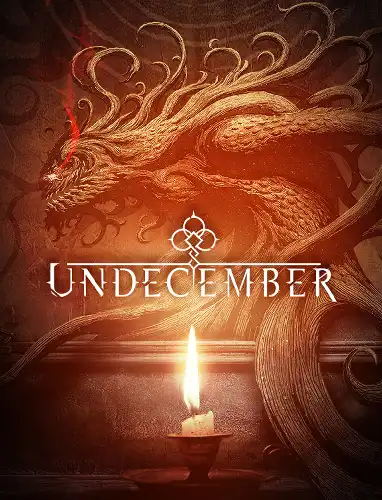Grafikverbesserungen im Dezember
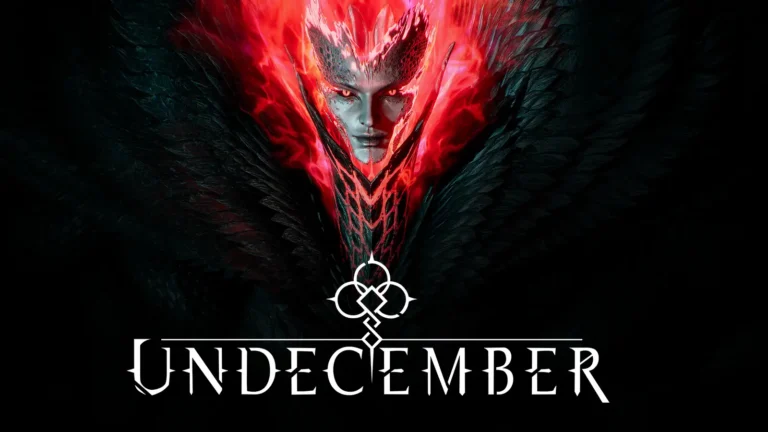
В Dezember Sie können die Grafik erheblich verbessern und in dieser Anleitung erklären wir Ihnen, wie es geht!
Die beste CPU-Last, die zu einer Erhöhung der fps führt. Besserer Schattenabstand, Auflösung und Schattenausbleichung entfernt. Verbesserte Grasschattendetails, die standardmäßig ziemlich verpixelt sind. Dies war vor allem in verschneiten Gebieten auffällig, jetzt sieht es viel besser aus. Größerer Abstand zum Gras. Pop-up-Details, fixierte Leichen. Besserer und optimierter Lod-Abstand von Gebäuden und anderen Details. Optimierte Beleuchtung für bessere Leistung. Volumetrischer Nebel wird reduziert, visuell realistischer und fps erhöht. Verbesserte Farben, eliminiertes Verblassen. Nachbearbeitungseffekte wie Bewegungsunschärfe, Körnung, chromatische Aberration und Schärfentiefe sind deaktiviert. Optimierte Bildschirmreflexionen. Verbessertes und optimiertes TAA (Anti-Aliasing). Optimierte Umgebungsokklusion für bessere Leistung. 16x anisotrope Filterung für schärfere Texturen aus der Ferne hinzugefügt. Fügen Sie einen scharfen Filter hinzu. Der UI-Skalierungssatz beträgt 75 %. Wenn Sie Ihre gewünschte FPS-Sperre nicht einstellen, wird das Spiel Ihre Framerate auf 60 sperren. Ich habe es jetzt behoben. Es wurden einige Mikroruckler behoben, die auftreten können, wenn die unrealistische Engine die Framerate blockiert. Vsnc im Spiel deaktivieren. Zusatz FOV Fix. Wasser und Tessellation sind optimiert. Es wird auch bemerkt, dass die Haare oft uneben aussehen. Jetzt ist es behoben.
So verbessern Sie die Grafik in Undecember

Stellen Sie die Helligkeit im Spiel auf 20 ein.
Für diejenigen, die mit vsync spielen, kann es hilfreich sein, die schnelle Synchronisierung in den Treibereinstellungen zu aktivieren und fps zu blockieren. Ein Wert von 3-5 fps unter der maximalen HZ ist immer gut. Dies sollte Mikrostottern und Probleme mit der V-Sync-Framezeit beheben.
Wechseln Sie in den folgenden Ordner:
C:/Benutzer/Name/appdata/local/RzGame/Saved/Config/WindowsNoEditor
Öffnen Sie die engine.ini-Datei.
Wenn Sie den AppData-Ordner nicht sehen, müssen Sie die Anzeige aller versteckten Dateien und Ordner in Windows mithilfe der erweiterten Ordneroptionen aktivieren.
Lassen Sie etwas Platz und kopieren Sie es unter das Skript unten.
Fügen Sie Folgendes hinzu:
[Systemeinstellungen]
r.streaming.boost=1
r.FastVRam.EyeAdaptation=1
r.bForceCPUAccessToGPUSkinVerts=1
r.ViewDistance=5
r.ViewDistanceScale=5
r.MaxAnisotropy=16
r.LandscapeLODDistributionScale=3
r.LandscapeLOD0DistributionScale=3
r.StaticMeshLODDistanceScale=0.01
grass.CullDistanceScale=4
Blattwerk.LODDistanceScale=5
Laub.forcelod=2
Laub.ditheredLOD=0
Blattwerk.MinimumScreenSize=0.00000001
Laub.MaxOcclusionQueriesPerComponent=128
Laub.MinInstancesPerOcclusionQuery=65536
grass.DensityScale=1.0
Blattwerk.DensityScale=1.0
r.HairStrands.DeepShadow.SuperSampling=1
r.HLOD=1
r.HLOD.DistanceScale=2.0
r.HLOD.MaximumLevel=1
r.Emitter.FastPoolEnable=1
r.EmitterSpawnRateScale = 2.0
r.MipMapLODBias=0
r.MaxQualityMode=1
r.DetailMode=2
r.MaterialQualityLevel = 1
r.SkeletalMeshLODBias=-3
r.SkeletalMeshLODRiusScale=0.01
r.LandscapeLODBias=-3
r.TessellationAdaptivePixelsPerTriangle=128
r.Water.WaterMesh.TessFactorBias=12
r.SkyAtmosphere=1
r.SkylightIntensityMultiplier=0.4
r.Fog = 1
r. Nebeldichte = 0.02
r.FogStartDistance=6
r.VolumetricFog.GridDivisor=30
r.VolumetricFog.GridPixelSize=8
r.VolumetricFog.GridSizeZ=64
r.VolumetricFog.Jitter=1
r.VolumetricFog.InjectShadowedLightsSeparately=1
r.VolumetricFog.InverseSquaredLightDistanceBiasScale=1.000000
r.VolumetricFog.LightFunctionSupersampleScale=2.000000
r.VolumetricRenderTarget=1
r.TranslucencyVolumeBlur = 0
r.TranslucentLightingVolume=1
r.TrueSkyQuality=1
r.SkyLightingQuality=1
r.LightFunctionQuality = 1
r.LightShaftQuality = 1
r.LightMaxDrawDistanceScale=3
r.ShadowQuality = 5
r.Shadow.CacheWholeSceneShadows=1
r.Shadow.WholeSceneShadowCacheMb=500
r.Shadow.FilterMethod=0
r.Shadow.PointLightDepthBias=0.050000
r.Shadow.RadiusThreshold = 0.01
r.Shadow.DistanceScale = 3.0
r.Shadow.MaxNumFarShadowCascades=12
r.Shadow.CSM.MaxCascades = 12
r.Shadow.TexelsPerPixel=16
r.Shadow.CSMDepthBias=20
r.Shadow.MinPreShadowResolution=4096
r.Shadow.MinResolution=4096
r.Shadow.MaxCSMResolution=4096
r.Shadow.MaxResolution = 4096
r.Shadow.SpotLightTransitionScale=4096
r.Shadow.CSM.TransitionScale = 2.0
r.Shadow.PreShadowResolutionFactor=1.0
r.CapsuleShadows=1
r.CapsuleMaxDirectOcclusionDistance=800.000000
r.CapsuleMaxIndirectOcclusionDistance=600.000000
r.CapsuleShadowsFullResolution=1
r.DistanceFieldShadowing = 1
r.Shadow.PerObject=1
r.ContactShadows=1
r.AllowLandscapeShadows=1
r.Shadow.AllowForegroundShadows=1
r.AmbientOcclusionLevels=2
r.AmbientOcclusionMaxQuality=100
r.DistanceFieldAO = 1
r.DFShadowQuality=3
r.DFFullResolution=1
r.HLOD.ForceDisableCastDynamicShadow=1
r.Shadow.FadeResolution=0
r.HighQualityLightMaps=1
r.LensFlareQuality = 3
r.ParticleLightQuality=2
r.RefractionQuality = 3
r.SSR.Quality = 4
r.SSR.MaxRoughness=1
r.SSS.Scale = 1
r.SSS.SampleSet = 2
r.SSGI.Quality=4
r.DefaultFeature.AntiAliasing=2
r.PostProcessAAQuality=6
r.ScreenPercentage=100
r.TemporalAASamples=32
r.TemporalAACurrentFrameWeight=0.12
r.TemporalAAFilterSize=1.0
r.TemporalAACatmullRom=1
r.TemporalAAPauseCorrect=1
r.BloomQuality = 3
r.EyeAdaptationQuality = 3
r.Color.Mid = 0.35
r.SceneColorFormat = 4
r.TonemapperGamma=2.6
r.Tonemapper.Quality = 3
r.TonemapperFilm=1
r.Tonemapper.Sharpen=0.33
r.FastBlurThreshold = 0
r.MotionBlurQuality = 0
r.MotionBlur.Amount=0
r.MotionBlurSeparable=0
r.DepthOfFieldQuality = 0
r.DepthOfField.FarBlur=0
r.DefaultFeature.MotionBlur = 0
r.SceneColorFringe.Max=0
r.SceneColorFringeQuality = 0
r.MotionBlur.Max = 0
r.Tonemapper.GrainQuantization = 0
[/script/engine.engine]
bUseFixedFrameRate=True
FixedFrameRate=70
[/script/engine.localplayer]
AspectRatioAxisConstraint = AspectRatio_MaintainYFOV
[/script/engine.userinterfacesettings]
Anwendungsskalierung = 0.75
Speichern und schließen!
Musik im Hintergrund

Fügen Sie für Hintergrundmusik Folgendes hinzu
[Audio]
UnfocusedVolumeMultiplier=1
Echter Vollbildmodus im Dezember
Auch wenn man im Spiel den Vollbildmodus auswählt, wird dieser nicht korrekt übernommen. Um den echten Vollbildmodus (exklusiv) zu aktivieren, fügen Sie Folgendes hinzu:
r.FullScreenMode=0
1= Vollbild-Fenstermodus, 2= Fenstermodus.
Zusätzliche Verbesserungen
Ändern Sie für die gewünschten Hz/FPS einfach den folgenden Wert:
Feste Framerate = 70, z. B. bei 120, 144, 165. Ich spiele mit 70 fps und gsync blockiert. Stellen Sie hier die HZ von Ihrem Monitor aus ein.
Deaktiviert die FPS-Sperre im Spiel.
Dies gilt speziell für Gsync- und Freesync-Monitore über 60 Hz.
Wenn Sie mit vsync und 60Hz spielen, entfernen Sie diesen Eintrag:
[/script/engine.engine]
bUseFixedFrameRate=True
FixedFrameRate=70
Wie gesagt, ich würde diese Aufgabe nicht den Spieleinstellungen von UE4 überlassen, da dies erfahrungsgemäß zu Problemen führen kann. Mit ini funktioniert es besser.
Wenn Sie den UI-Bereich vergrößern möchten, erhöhen Sie einfach den Wert von 75 % auf die gewünschte UI-Größe.
Und auch die Bildschärfe lässt sich verändern:
r.Tonemapper.Sharpen=0.33 empfohlene Werte weiterhin: 1.0 oder 0.70
Erhöhen Sie die Helligkeit: Stellen Sie r.Color.Mid=0.35 auf 0.40-0.50 ein, je höher, desto heller.
Für ältere GPUs und höhere Leistung (970-1080) entfernen Sie dies: leaf.forcelod=2
Was die Farbwiedergabe ebenfalls verbessern kann, ist die digitale Farbverbesserung von nvidia. Ich habe es auf 65% eingestellt. Hier würde ich den Wert von 75% nicht überschreiten, sonst überwiegen die Rottöne. Sie finden diese Option in den NVIDIA-Einstellungen.
Auf den ersten 2 Bildschirmen können Sie den grafischen Unterschied sehr deutlich sehen.